办公人员日常最离不开的就是电脑。电脑种类有很多,笔记本就比较适合随身携带,台式机和一体机等就比较适合放在家里和办公室中,毕竟同一价位的电脑,台式机比笔记本电脑运行得更为稳定流畅。那台式机到底如何用U盘重装win10系统呢?假如你还不明白的话,现在可以跟着教程操作。

准备工作
1.提前制作启动U盘,详细教程可见:韩博士U盘启动盘制作图文教程
2.查询台式机的U盘启动盘快捷键(点击链接进行查询)
具体步骤:
1.将U盘启动盘插入台式机后重启/开机。电脑出现开机画面时不断按下启动热键,使用方向键选择“usb”选项回车设置电脑为U盘启动,随后选择界面中的【1】选项回车进入。

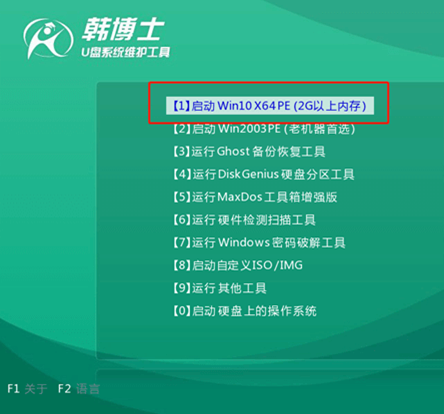
2.选择韩博士界面中U盘下载好的win10系统文件进行“安装”,如图所示。
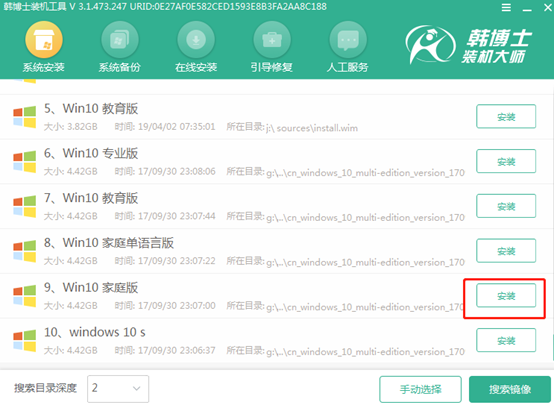
3.选择好系统文件的安装位置后“开始安装”系统,韩博士进入安装win10系统状态,全程无需手动操作。
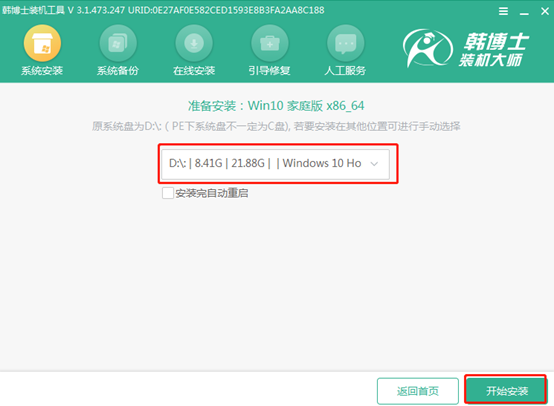
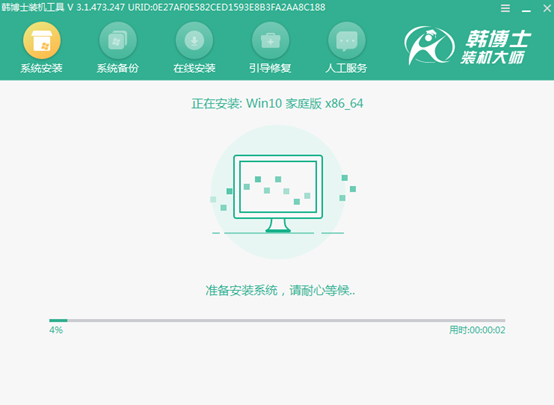
4.直接拔掉U盘并“立即重启”电脑。经过多次重启布署安装,电脑进入重装完成的win10桌面。
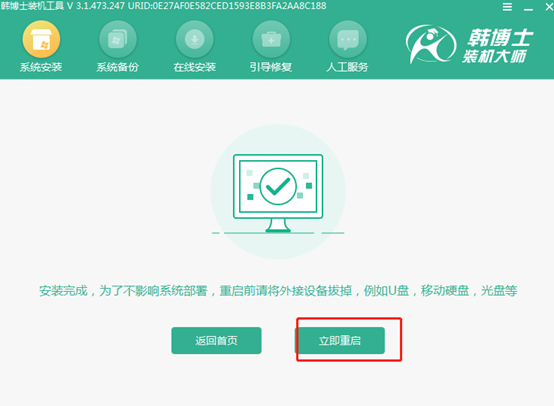
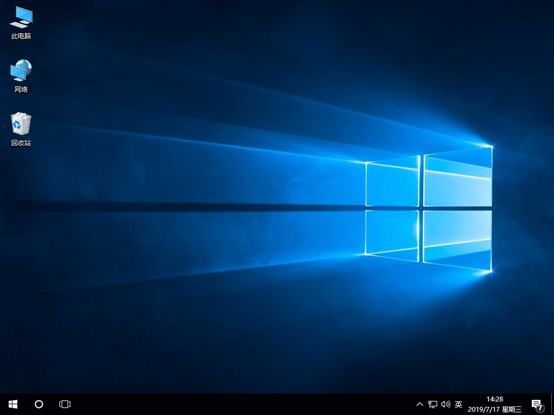
通过以上方法,台式机电脑就成功用U盘重装win10系统了。假如你不会的话可以跟着教程一起学习,希望可以帮助到大家。

